ワードで画像の重なりの順番を変更する方法
 View数19,959
View数19,959 コメント数0
コメント数0
手順・使い方の説明文
ワードで画像の重なりの順番を変更する方法です。
ワード使用時に画像や図形を複数使用する際に画像の順番を入れ替えたい、という時に使用できます。
画像と画像を合成したい場合も同じ手順で画像を入れ替えてあげると合成ができます。
ワードに画像を挿入すると「行内」になっていることがほとんです。
この場合は画像を動かそうとしても動きません。
これを「前面」もしくは「背面」に変更してあげれば画像が動くようになります。
説明では画像が2枚ですが、3枚以上でも手順は同じです。
ワードは2010を使用しています。
お使いのバージョンによっては多少動作が異なる場合があるかもしれません。
手順に間違いや不備がありましたらご連絡くださいませ。
 ワードで画像の重なりの順番を変更する方法の手順・使い方
ワードで画像の重なりの順番を変更する方法の手順・使い方
 ワードで画像の重なりの順番を変更する方法へのコメント投稿
ワードで画像の重なりの順番を変更する方法へのコメント投稿
 携帯・スマホで見る
携帯・スマホで見る
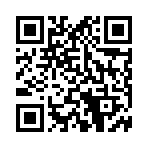
読み取り回数:0回
 この手順・使い方のキーワード
この手順・使い方のキーワード
 参考サイトURL
参考サイトURL
この手順・使い方の投稿者:mint tea
たくさんのイラストの中から見つけていただきましてありがとうございます。
シンプルなもの、色合いのキレイなもの、かわいらしいもの、色々と好きなテイストがあります(*^_^*)
植物や音楽素材が好きで多く作っています。
シーズンイラストやフレームなど使いやすくお役に立てるものを作っていきたいです。
よろしくお願いいたします。
 この投稿者の他の手順・使い方
この投稿者の他の手順・使い方
-
ワード使った画像の合…
ワードを使用した、画像と画像を合成する方…
6,713
0
-
ワードでの画像の倍率…
ワードを使って画像編集をする際に使える簡…
14,249
0
-
ワードで画像や図のサ…
ワードで画像や図のサイズを1度に変更する…
174,279
0
-
ワードでサイズや位置…
ワードでサイズや位置を変えずに画像のみを…
6,724
0
-
ワードで画像が動かな…
ワードを使って画像編集する際に、ワードに…
46,650
0
-
ワードを使ってハー…
ワードを使ってハートを描く方法です。文書…
20,282
0
-
ワードを使った画像の…
ワードを使用した、画像と画像を合成する方…
12,496
0
-
ワードに画像を取り入…
ワードを使って画像などのイラストやフレー…
14,757
0






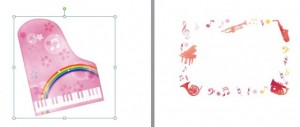



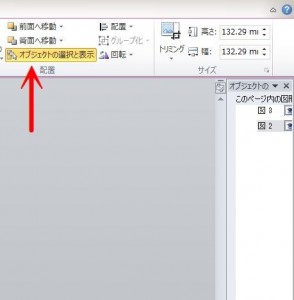
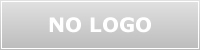

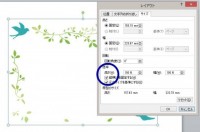


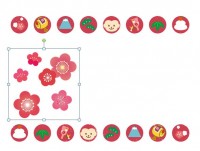


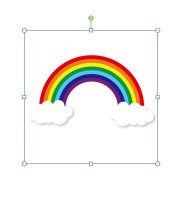

コメント投稿